问题描述
在使用Windows 10操作系统时,有时会出现无法访问指定设备、路径或文件的问题。无论是打开一个文件夹、运行一个程序,还是访问网络共享文件,都会出现类似的错误提示。
可能原因
有许多原因可能导致Windows 10无法访问指定设备、路径或文件。以下是一些可能的原因:
1. 权限问题
某些文件或文件夹可能设置了访问权限,如果您没有足够的权限,就无法访问它们。这可能是因为您没有管理员权限,或者该文件或文件夹的所有者没有给您访问权限。
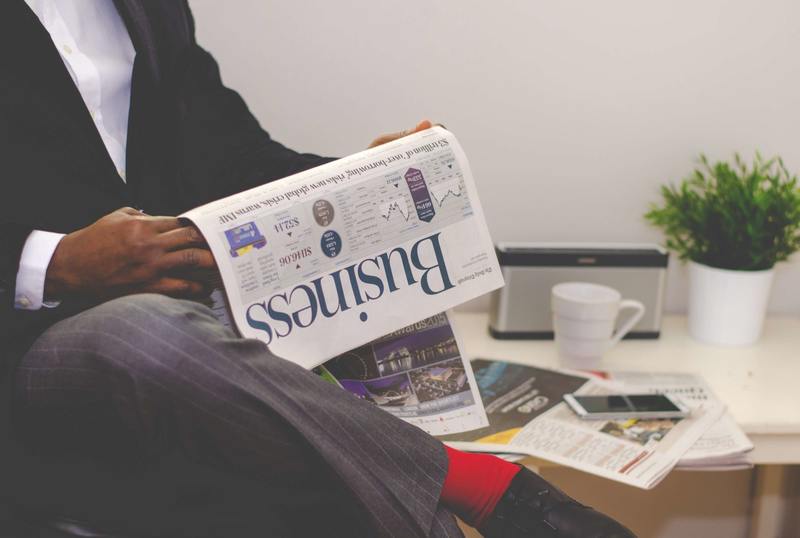
2. 病毒或恶意软件
病毒或恶意软件可能会感染您的计算机,并阻止您访问某些文件或设备。这些恶意程序通常会修改系统设置或文件权限,以限制您的访问权限。
3. 文件系统错误
文件系统错误可能会导致Windows 10无法识别或访问某些设备或文件。这可能是因为硬盘驱动器出现故障或文件系统损坏。
4. 路径错误
如果您输入的文件路径不正确,Windows 10将无法找到指定的设备、路径或文件。请确保输入的路径是正确的,并且设备或文件实际存在。
解决方案
1. 检查权限
首先,您需要检查是否有足够的权限来访问该设备、路径或文件。您可以右键点击文件或文件夹,选择“属性”,然后进入“安全”选项卡,检查您的用户账户是否具有访问权限。如果没有,请尝试以管理员身份登录或联系文件或文件夹的所有者请求权限。
2. 扫描计算机
使用杀毒软件或安全工具扫描您的计算机,以查找可能的病毒或恶意软件。确保您的杀毒软件是最新版本,并进行全面的系统扫描。
3. 修复文件系统
如果您怀疑文件系统错误导致无法访问设备或文件,请使用Windows 10自带的磁盘工具进行修复。打开“此电脑”,右键点击需要修复的驱动器,选择“属性”,然后点击“工具”选项卡,并点击“错误检查”按钮进行修复。
4. 检查路径
确认您输入的路径是否正确。如果您不确定正确的路径,可以尝试从文件资源管理器中浏览到文件或文件夹,并将路径复制粘贴到需要使用它的应用程序中。
总结
无法访问指定设备、路径或文件的问题在Windows 10中是相当常见的。可能的原因包括权限问题、病毒或恶意软件、文件系统错误和路径错误。解决此问题的方法包括检查权限、扫描计算机、修复文件系统和检查路径。通过执行这些步骤,您应该能够解决无法访问指定设备、路径或文件的问题,并恢复正常使用您的计算机。










